Comment convertir un fichier RAR en ZIP sous Windows

Vous avez des fichiers RAR que vous souhaitez convertir en fichiers ZIP ? Découvrez comment convertir un fichier RAR en format ZIP.
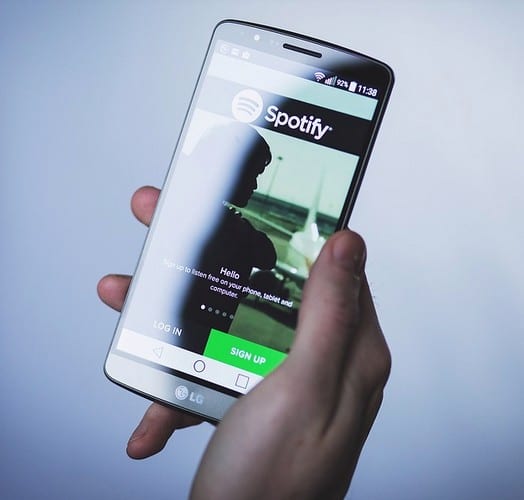
La raison pour laquelle vous annulez votre Spotify Premium peut varier. Peut-être que le budget n'est plus ce qu'il était, ou peut-être que vous voulez essayer un autre service.
Malgré la raison pour laquelle vous mettez fin à votre compte Spotify Premium, la bonne nouvelle est que le processus ne prendra pas plus de quelques minutes.
Pour mettre fin à votre compte Spotify Premium, vous devrez vous rendre sur leur site officiel et vous connecter. Faites défiler un peu et cliquez sur l' option Changer de plan (c'est un gros bouton).
Tant que vous y êtes, vous pouvez jeter un œil aux autres forfaits proposés par Spotify, pour voir si certains attirent votre attention. Sinon, continuez à faire défiler jusqu'à ce que vous trouviez l' option Spotify Free .
Cliquez sur l' option Annuler Premium et suivez les instructions à l'écran.
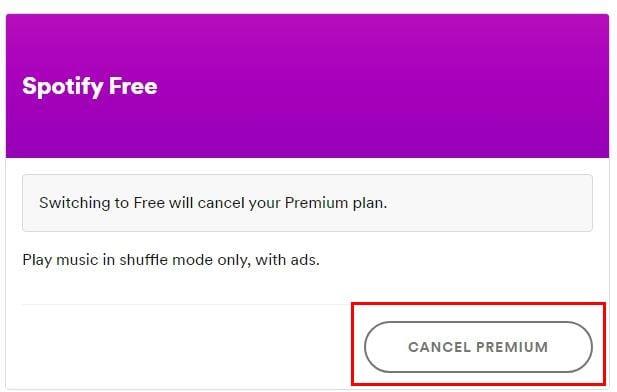
Une fois que vous aurez cliqué sur le bouton Annuler , votre compte Spotify Premium sera annulé. Vous profiterez toujours de toutes les fonctionnalités Premium jusqu'à la fin du cycle de facturation en cours. Après cela, vous reviendrez à un compte gratuit.
En passant à un compte gratuit, vous renoncerez à :
Si vous changez d'avis et que vous souhaitez revenir à Spotify Premium, vous disposez de trois mois avant que vos listes de lecture Premium ne soient définitivement effacées.
Spotify Premium a d'excellentes fonctionnalités tant que vous êtes prêt à payer pour cela. Mais, ce que vous devez payer peut ne pas valoir l'argent pour certains. Qu'est-ce qui vous a poussé à revenir à un compte Spotify gratuit ? Partagez votre opinion dans les commentaires ci-dessous.
Vous avez des fichiers RAR que vous souhaitez convertir en fichiers ZIP ? Découvrez comment convertir un fichier RAR en format ZIP.
Avez-vous besoin de planifier des réunions récurrentes sur MS Teams avec les mêmes membres de l’équipe ? Découvrez comment configurer une réunion récurrente dans Teams.
Nous vous montrons comment changer la couleur de surlignage pour le texte et les champs de texte dans Adobe Reader avec ce tutoriel étape par étape.
Dans ce tutoriel, nous vous montrons comment modifier le paramètre de zoom par défaut dans Adobe Reader.
Spotify peut être agaçant s
Si LastPass ne parvient pas à se connecter à ses serveurs, effacez le cache local, mettez à jour le gestionnaire de mots de passe et désactivez les extensions de votre navigateur.
Microsoft Teams ne prend actuellement pas en charge la diffusion de vos réunions et appels sur votre TV nativement. Mais vous pouvez utiliser une application de mise en miroir d’écran.
Découvrez comment réparer le code d
Vous vous demandez comment intégrer ChatGPT dans Microsoft Word ? Ce guide vous montre exactement comment le faire avec l’add-in ChatGPT pour Word en 3 étapes simples.
Gardez le cache de votre navigateur Google Chrome vide avec ces étapes.






